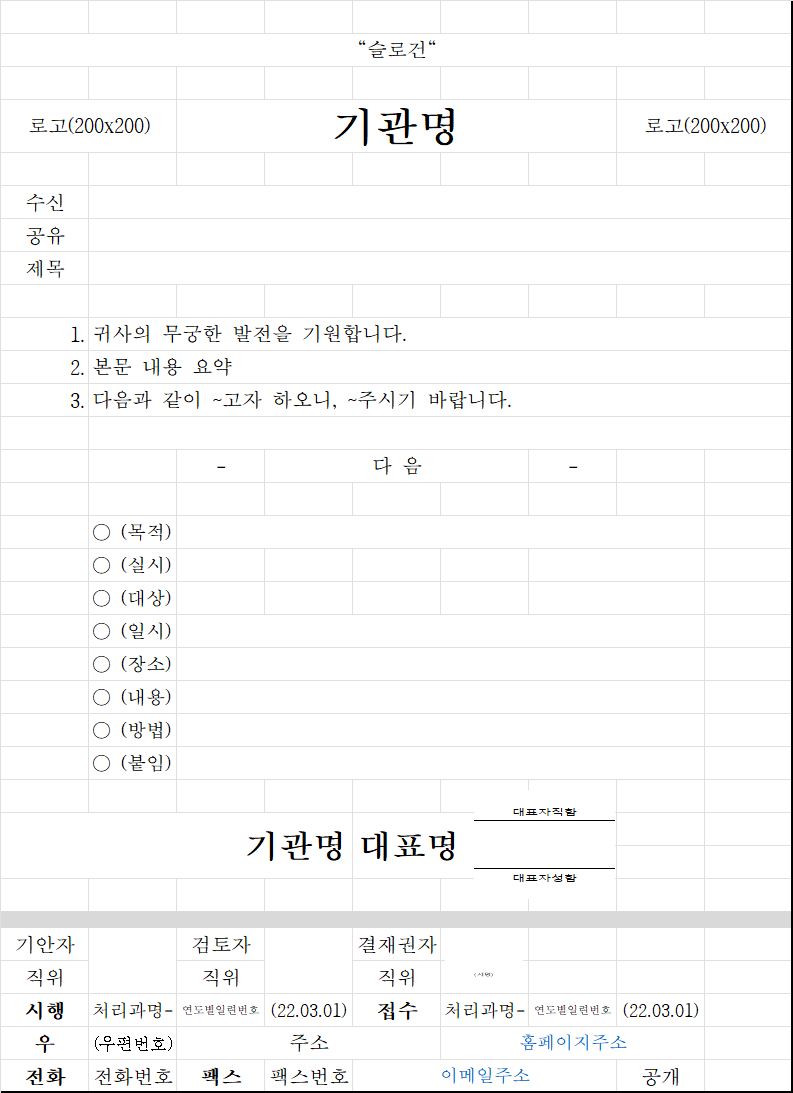
금일은 엑셀로 공문서를 제작하는 방법에 관하여 알아보겠습니다. 공공기관에서는 주로 한글을 사용하므로, 정부와 관련된 업무를 수행하는 기관이라면 한글로 공문서를 작성할 일이 많습니다. 그러나 필자는 한글보다 엑셀이 더욱 익숙하여 엑셀로 공문서 양식을 제작하였습니다. 기본적인 문서의 구성 항목은 행정운영편람 지침에서 제공하는 내용과 동일하나, 전자서명을 할 수 있도록 서명란 까지 추가하였습니다. 엑셀을 활용하여 공문서를 제작하였을때 장점은 데이터 관리가 용이하다는 점입니다. 한글이 더 능숙하시고, 한셀을 다루실 줄 아는 분이라면, 본 문서는 크게 필요하지 않으시겠으나, 필자처럼 엑셀이 더 익숙하신 분이라면 본 파일은 활용 가치가 있으실 것입니다.

행 높이는 20으로 통일합니다.

큰 제목을 제외한, 나머지 폰트는 휴먼명조 12포인트로 통일합니다.

좌측과 우측에는 로고가 들어갈 수 있도록 셀 병합 기능을 이용하여 칸을 만들어주고, 중앙에는 기관명을 25포인트로 기재합니다.

아래에는 수신, (경유), 제목을 기재 후, 우측에 내용을 삽입할 수 있도록 셀을 병합합니다.

좌측 란에는 숫자를 기재하고, 우측 란에는 멘트와 본문, 마지막으로 요청사항을 기재합니다.

넘버링 뒷편엔 점이 자동으로 붙도록 Crtl+1 셀서식 기능을 활용하여 #,##0. 콤마까지 기재해줍니다.

중앙에 마이너스 표기(-) 및 "다음"이라고 기재합니다.

본문 내용은 지침 대로라면, 가나다 형식의 머릿글 규정이 존재하나, 필자는 동그라미 표현방식을 선호합니다. 구체적인 가나다 형식의 머릿글 규정이 필요하신 분께서는 행정운영업무편람을 참고하시면 도움이 될 것입니다.

다음은 중요한 기관명, 대표명, 직인 파트입니다. 좌측에는 기관명, 우측에는 대표명과 서명란을 추가합니다. 엑셀에도 전자서명 기능이 존재합니다.

우측 상단 검색 메뉴에서 "서명"이라고 검색하시면, "서명란" 메뉴를 확인하실 수 있습니다. 해당 메뉴를 클릭해보시면

위와 같이 서명자의 인적사항을 기재할 수 있는 란이 생깁니다. 내용을 입력하신 후 확인 버튼을 누릅니다.

왼쪽에 보이시는 서명란을 클릭하면, 우측과 같이 이미지 형태의 전자서명을 첨부할 수 있습니다.

공문에서 가장 많은 데이터가 들어가는 하단부입니다. 구체적으로 들어가는 항목은 기안자, 검토자, 결재권자, 직위, 시행, 처리과명, 연도별일련번호, 날짜, 우편번호, 주소, 홈페이지주소, 전화, 팩스, 이메일주소, 공개여부가 들어갑니다.
감사합니다.
도움이 되셨다면 하단의 ♡표시 클릭을 부탁드립니다.
'NCS > 02. 경영·회계·사무' 카테고리의 다른 글
| 내가 쓰려고 내가 개발한 엑셀 스프레드시트 숫자와 텍스트를 분리하기 (0) | 2023.01.05 |
|---|---|
| 매트릭스 테이블을 활용하여 모든 경우의 수를 나열하기 (0) | 2023.01.02 |
| [학습노트] ERD 관계형 데이터베이스 구현 (0) | 2022.11.19 |
| 엑셀 함수 및 인수 총정리 (0) | 2022.10.24 |
| Excel(엑셀) edate(경과된 날짜) 함수 (0) | 2022.02.06 |
| 홈택스 연말정산 간소화자료 일괄제공 서비스 대상자가 아닙니다 (0) | 2021.12.12 |
| [학습노트] 효율적인 데이터 가공을 위한 파워쿼리 기능 (0) | 2021.10.11 |
| 셀 별칭, 셀 이름 정의 기능 (0) | 2021.10.09 |
